最近想学Linux系统,有人建议安装个虚拟机,但是看了鸟哥的Linux私房菜后,觉得既然想学,就得学真的,所以自己安装Centos 7系统,这也是鸟哥推荐的,从周六下午到周天晚上终于是完成了两台电脑(笔记本+台式机)的安装,中间也遇到了各种各样的问题,百度、淘宝(你没有看错)终于是解决了,虽然还是不是很懂什么原理,但是我觉得我亲测的好多方法可以分享给大家,也算给自己留点儿经验。主要是参考这篇文章(http://www.cnblogs.com/xiaoyao-lxy/p/5561728.html),感谢做出的贡献。
工具及材料:
1、电脑必须的(我的电脑是笔记本是固态+机械硬盘;台式机是机械硬盘)
笔记本:win7+Centos7
台式机:win10+Centos7
2、两个U盘,主要是一个来做Linux安装盘,另一个作为windows启动盘。因为会安装好几次,引用鸟哥的一句话,“不安装十次你是不会安装Linux的”;
3、需要的文件:Centos7(ios类型)
4、软件:UltraISO、微PE_64_V2.0(我的是破解的,不知道会不会出问题,就不上传了)
废话一句,安装windows系统就不多说了,因为大家基本上都是在windows系统已经存在的情况下继续安装Linux,然后做为双系统的。
第一步、在Windows种为Linux分出磁盘空间
这个参照所给参考文献就好了,我就不多详说了。主要说我遇到的以及需要注意的问题。
我还是建议用参考文献给的方法,用Windows压缩出来的空间。建议不要和在C盘压缩,要在其余的盘中压缩,逻辑分区的就好。50GB就好,然后在Centos分区的时候,你就会发现可用空间就是你上一步压缩的空间。多说一句,如果你安装错误了,那么windows启动盘就有用了,因为你需要用到里面的分区助手擦除刚才的Linux然后重新安装。
第二步、制作U盘启动盘
这一步就更简单了,下载好格式为ISO的Centos7后,插入U盘,按照参考文献方法,傻瓜式制作就好,非常的简单。主要是你要下载好这个UltraISO软件。
第三步、U盘引导
反正我的联想和戴尔都是按F12进行选择的,不同的电脑百度设置即可
然后会看到这个画面了
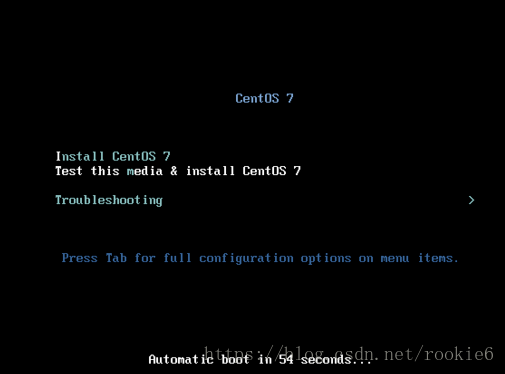
好,敲黑板了。以下就是会出现问题的时候了,我们用U盘安装,如果直接选择第一个Install会出现问题。主要是U盘的名字和提示的不一样。因为第二步制作完成后你的U盘会自动改名字的,在上面那步建议你改一个简单的名字,我的叫HEHE。然后在Install第一个选项,按“Tab”键,下方会出现一个LABEL=***** (空格)quit(我具体忘记了),关键的是把***(Centos_64等等之类的)换成你的U盘名字,但是空格后面的最后一个字母千万不要删除了,然后点击enter就开始啦。
第四步、图形化界面安装
首先选择中文,然后软件安装部分新手还是选择GNOME桌面吧,然后把右侧的附加选项全部勾选。
然后就是安装位置,也就是分区了。
这时候点进去,你会发现,你第一步压缩的空间现实在上面的空闲中。一定要选择“我要配置分区”。点击完成就进入到下一步了。这时候可以“点这里自动创建他们”,但是不建议这么做,在鸟哥的书中,建议大家只分“/”和“swap”两个分区,并且在剩余空间中留下一些,以便日后学习。直接点左下角的加号,按照默认的格式进行分区就好,但是我们只分这两个后会提示“/boot”的格式不是**之类的,所以一定也要为“/boot”进行分区,这个的空间不用太多,只是300mb就可以了。
接下来就会进行自动的安装了,在这过程中,一定要把用户设置的两部分完成,首先是ROOT密码,然后是创建用户,我建议新手还是现在创建用户,然后就是在这个创建用户的时候把“做为管理员”一定勾选上,要不然会出现到终端进行“su”操作后,虽然输入的密码正确但是提示“鉴定故障“或者莫名的用户权限不够的问题。然后安装完后重启就好了。
第五步、找到win10的引导
首先这个我想分两种情况进行说明。一种就是我的笔记本电脑,我前边提过,我的笔记本是固态硬盘+机械硬盘的形式,然后我的win7装在固态的C盘,然后Centos是装在机械硬盘里的是D盘。安装完重启的时候,直接就进入到win7的系统了,根本不像什么网上大家的问题,直接进的是Centos。我各种百度,什么EasyBCD也用了,就是进不去。我实在都要疯了,这时候我已经来来回回擦除重装5、6遍了。实在不得已,求助万能的淘宝,就是淘宝!我找了个店家安装Linux系统的,我告诉了他我的基本情况,他说你去拍一件我告诉你怎么进去,好吧。我就花10个大洋拍了一件,然后他告诉我,你开机的时候按F12,然后选择你的机械键盘就好了。我的天,刚花完钱我就明白了,我这是两个盘啊,又不是放在一个的。这10块钱就当是交学费了,这也是促使我写这篇博客的主要目的,心疼。
第二种,就是比较正常的装在一个盘里,然后开机后,找不到windows(7/8/10)引导项了,然后也是各种百度,在Centos终端进行各种看不懂的操作,反正各种提示不对,懂得少就该多读书。这次我坚决不会再花10块钱了,终于,亲测有效的一种方法,分享给大家!
一、修复引导win10:
1、执行:
$ sudo vi /etc/grub.d/40_custom
得到打开文件后,按"i"键进行编辑,
#!/bin/sh
exec tail -n +3 $0
# This file provides an easy way to add custom menu entries. Simply type the
# menu entries you want to add after this comment. Be careful not to change
# the 'exec tail' line above.
menuentry 'Windows 10'{
set root=(hd0,1)
chainloader +1
}
~
~
~
~
~
~
~
"/etc/grub.d/40_custom" 9L,272C
按Esc,在按ZZ(或者Shift+:并输入wq),保存编辑并退出。//这是一定要知道的,到最后学习vim编辑器大家就懂了
2、执行:
$ grub2-mkconfig -o /boot/grub2/grub.cfg
生成grub.cfg文件。
3、最后,执行:
$ reboot
重启既可以看到为windows10的引导了。
1. sudo vim /etc/default/grub
注释掉GRUB_DEFAULT=saved,也就是在前边加”#“号;在这一行的下面插入GRUB_DEFAULT='Windows 7',保存并退出。然后执行
下面的命令
2. sudo grub2-mkconfig --output=/boot/grub2/grub.cfg 上面这句命令不能省,否则就算改了/etc/default/grub,也不会生效。
3、然后就是发现引导的 时候太快了,再给大家一个亲测有效的方法。
root用户执行以下命令:vim /boot/grub2/grub.cfg
把“timeout”后面的时间改为你想要设置的秒数即可,然后保存退出。
重启:reboot
至此,安装完成,默认进windows,并且给你足够的时间进行选择。我的周末也结束了,保存回宿舍!
开始我的Linux学习之路~~~~~
有种久病成良医的感觉,虽然都是百度的。。。